Правильный подход к безопасности подразумевает, что на сервере должны быть активированы только те службы, которые необходимы для выполнения сервером своих задач. Другими словами, DHCP-сервер должен отвечать только на запросы DHCP, а у DNS-сервера должен быть активирован только DNS. Мастер настройки безопасности (Security Configuration Wizard, SCW) позволяет отключить все неиспользуемые службы сервера за исключением тех, которые необходимы для выполнения специфических задач. Также SCW позволяет создавать шаблоны, которые затем могут быть экспортированы на другие сервера для автоматизации настройки безопасности.
Мастер SCW можно запустить из окна Диспетчера сервера (Server Manager), или выбрав одноименную ссылку в окне Администрирование (Administrative Tools) в панели управления.
SCW необходимо использовать сразу после установки всех ролей и компонентов, которые должны иметься на сервере. Если предполагаются приложения сторонних производителей, их также следует установить до запуска SCW.
Работа мастера разделена на несколько этапов. Первый этап – это выбор того, хотите ли вы создать новую политику безопасности, изменить или применить существующую политику или выполнить откат к первоначальным настройкам.
Для создания новой политики SCW должен проанализировать компьютер, определяя какие компоненты и роли тот поддерживает. При нажатии кнопки «Далее» мастер запрашивает, какой компьютер следует использовать как базовый вариант (прототип) для новой политики. Обычно стоит выбирать локальный компьютер, но можно использовать в качестве прототипа и удаленный компьютер.
После указания компьютера начинается фаза анализа. В ней SCW формирует список установленных ролей и компонентов и сопоставляет его с базой данных. База данных содержит информацию о том, какие службы используются каждой ролью и компонентом, какие сетевые порты им нужны и прочую важную информацию о настройке.
По завершении анализа можно нажать кнопку просмотра базы данных настроек, чтобы увидеть, что нашел SCW. Эти сведения открываются в SCW Viewer для чтения и предоставляют исчерпывающую информацию обо всех настройках сервера. Если вам действительно интересно, что находится на вашем сервере, можете посвятить побольше времени изучению этой информации.
После анализа переходим непосредственно к настройке. Нажимаем кнопку «Далее» и попадаем в первый из четырех разделов SCW — настройку служб на основе ролей. Обратите внимание, что имеющиеся в SCW роли не совсем совпадают с ролями в мастере добавления ролей. SCW предлагает некоторые роли, не включенные в мастер добавления ролей.
По умолчанию показываются установленные роли, то есть роли, которые сервер потенциально способен поддерживать без установки дополнительных компонентов. Выбранные роли – это роли, которые он поддерживает в настоящий момент. Также можно выбрать показ всех ролей, для чего просто укажите «Все роли» в раскрывающемся списке. Это может понадобится при необходимости создать политику на сервере, на котором еще не установлены все необходимые роли. В любом случае, нам надо отметить только те роли, которые будет исполнять данный сервер (в нашем случае это сервер удаленного доступа).
Далее следует диалог выбора клиентских возможностей. Любой сервер является еще и клиентом, например обращается с запросами к DNS-серверу, получает обновления с сервера WSUS и т.д., и все это нужно учесть.
В следующем окне выбираем параметры управления сервером. Выбор включает оснастки, необходимые для управления выбранными ролями сервера. Кроме того, здесь можно разрешить удаленное управление сервером с помощью средств администрирования (напр. Server Manager).
Службы, найденные SCW на компьютере и отсутствующие в базе данных, показываются на странице дополнительных служб. Поскольку все встроенные службы должны быть описаны в базе, этот диалог обычно возникает, если установлены какие-либо службы от сторонних производителей.
Затем мастер прелагает выбрать, что делать со службами, которые на данный момент не определены. Этот вариант предназначен для случаев, когда создаваемую политику предполагается применить к другому компьютеру, который содержит иной набор служб, чем тот, на котором создается политика. По умолчанию предлагается оставить их в покое. Второй вариант – отключить их, это более безопасно, но может вызвать сбои в работе сервера.
Завершая работу с разделом настройки ролей, подытожим сделанное. Как мы видим, SCW отключает все службы, которые не нужны для выполнения сервером своих задач, тем самым уменьшая область, доступную для атак.
Следующий этап SCW — настройка правил сетевой безопасности. После первоначальной страницы приветствия появляется диалог правил сетевой безопасности. Здесь нам предлагается список всех правил брандмауэра, основанных на поддержке ролей, выбранных в предыдущих разделах.
Можно не производить настроек в разделе работы с сетью, тогда SCW создаст правила брандмауэра, блокирующие сетевые интерфейсы так, что будут доступны только выбранные роли и компоненты. А можно усилить безопасность сервера, дополнительно настроив предложенные правила. Для этого выбираем правило и нажимаем кнопку «Изменить». Здесь можно затребовать проверку подлинности IPsec, включить шифрование, а на вкладке «Область» можно ограничить подключение только с определенных IP-адресов.
Следующий, третий раздел — параметры реестра. В нем мы вносим изменения в настройки реестра, отвечающие за связь с другими компьютерами — протоколы, типы аутентификации и т.п. Это может потребоваться для блокировки обмена данными с определенным типом клиентов, например работающих под управлением более ранних версий Windows. Также, при наличии свободных мощностей процессора можно включить подписывание трафика, передаваемого по протоколу SMB.
Подписывание SMB осуществляет проверку подлинности, помещая цифровую подпись в каждый блок сообщений SMB. Затем цифровая подпись проверяется как клиентом, так и сервером. За преимущества подписывания SMB приходится расплачиваться быстродействием. Несмотря на то, что работа протокола не требует затрат сетевого трафика, процессору требуются дополнительные циклы для подписывания.
Затем следует выбор метода проверки подлинности (аутентификации) при подключении к удаленным компьютерам. Если сервер является членом домена, то однозначно выбираем доменные учетные записи, если нет — то локальные.
Если выбрана доменная аутентификация, то здесь можем ограничить общение нашего сервера с системами не ниже Windows NT 4.0 SP6A (если такие еще остались). А если клиенты должны синхронизировать свои системы именно с этим сервером, мы также можем выбрать эту опцию здесь, хотя по умолчанию большинство систем синхронизируют системное время с контроллером домена Active Directory.
И в завершение смотрим изменения в реестре.
Последний раздел — настройка политик аудита. В зависимости от требуемого уровня безопасности можно не включать аудит вообще, включить только аудит успешных действий или аудит всех действий на сервере. Имейте ввиду, что аудит требует немало системных ресурсов, да и на чтение журналов безопасности прийдется потратить немало времени, так что стоит хорошенько подумать.
Затем смотрим изменения, внесенные в политику аудита. Обратите внимание на то, что опция, включающая шаблон безопасности SCWaudit.inf по умолчанию включена. Этот шаблон служит для упрощения аудита доступа к файловой системе. Будьте осторожны — когда шаблон SCWaudit.inf применен, его нельзя удалить с помощью функции отката в SCW.
На этом этапы настройки завершены. Остается только сохранить созданную политику. Для этого нужно указать место для сохранения файла политики и добавить ее описание. Также можно просмотреть политику или подключить дополнительные шаблоны безопасности.
В завершение мастер предлагает нам выбрать, применить сразу созданную политику или отложить решение этого вопроса. Отмечаем нужный вариант, жмем кнопку «Далее», затем «Готово». На этом работа мастера завершена.
Также следует упомянуть об утилите командной строки scwcmd.exe, при помощи которой можно производить некоторые действия с созданными политиками:
- scwcmd view /x:<Policyfile.xml> — просмотр созданной политики;
- scwcmd configure /p:<Policyfile.xml> — применение созданной политики;
- scwcmd rollback — откат последней примененной политики;
- scwcmd transform /p:<Policyfile.xml> /g:<GPODisplayName> — преобразование политики в объект групповой политики (GPO).
Полный набор возможностей утилиты можно посмотреть командой scwcmd /?
Ну и небольшой совет. Как вы могли заметить, политику можно создать на одной системе и применить ее к многим, в том числе и через групповые политики. Однако делать это стоит только с абсолютно идентичными серверами, в противном случае результат может быть непредсказуем. Кроме того, при наличии в политике параметров, относящихся к конкретному компьютеру (например, настройки сети) это может закончиться неудачей. Следовательно, SCW лучше использовать для индивидуальной настройки отдельных серверов.
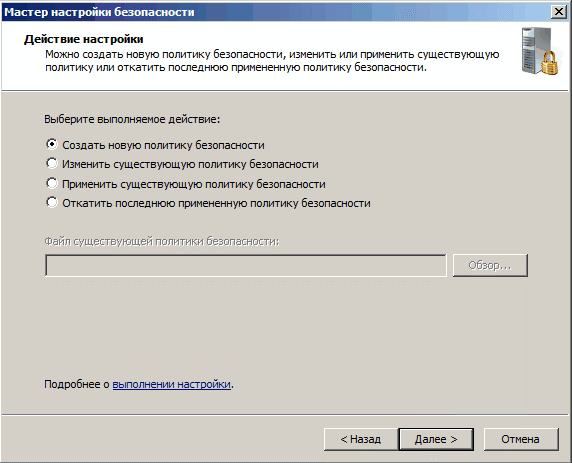
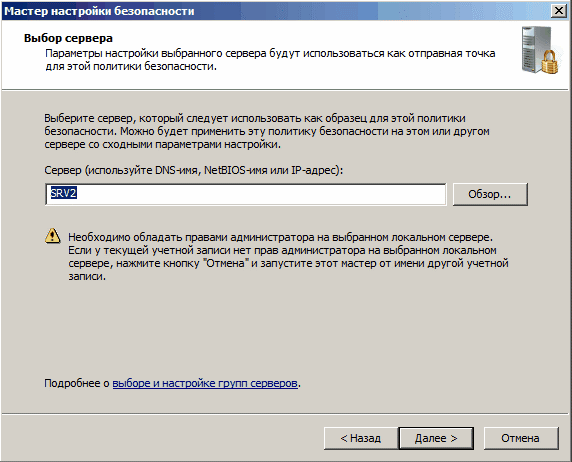
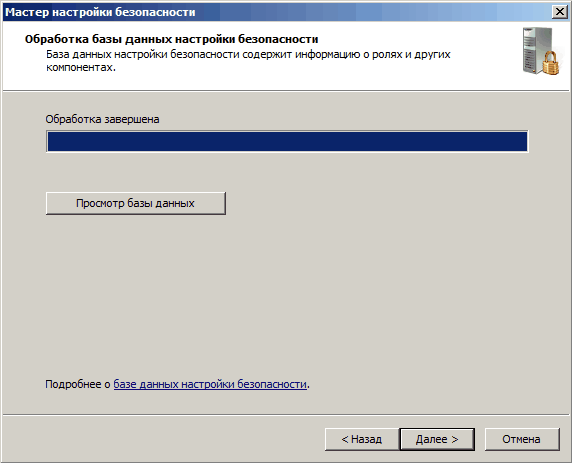
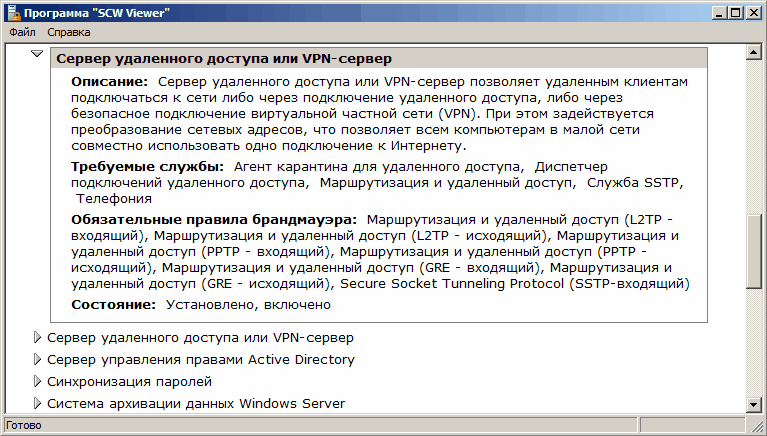
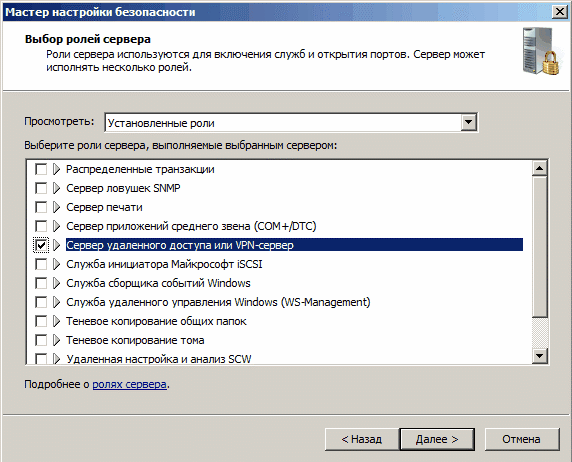
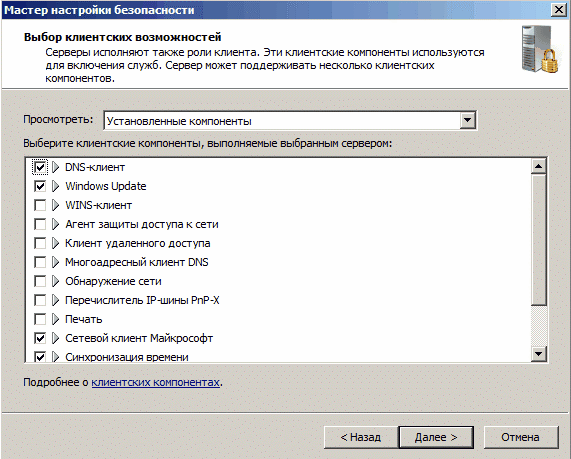
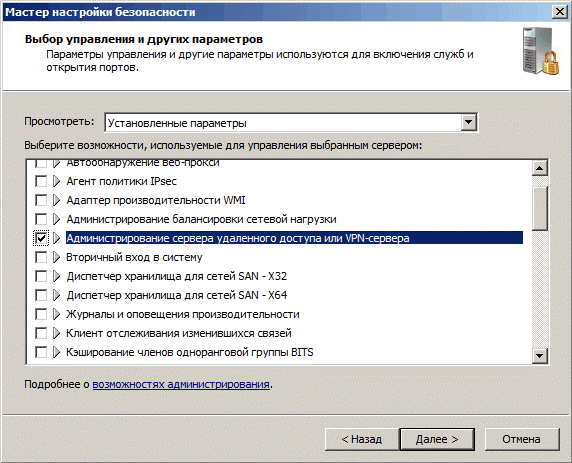
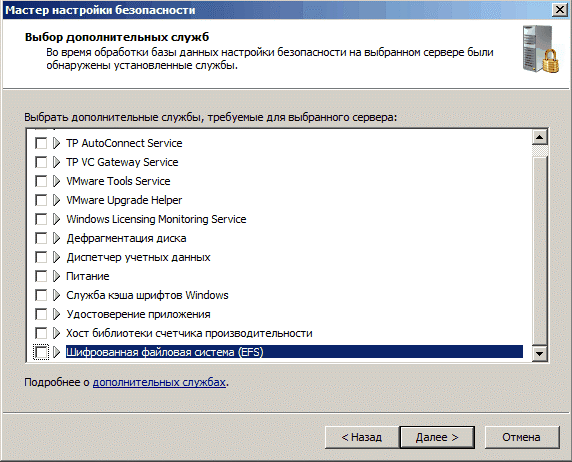
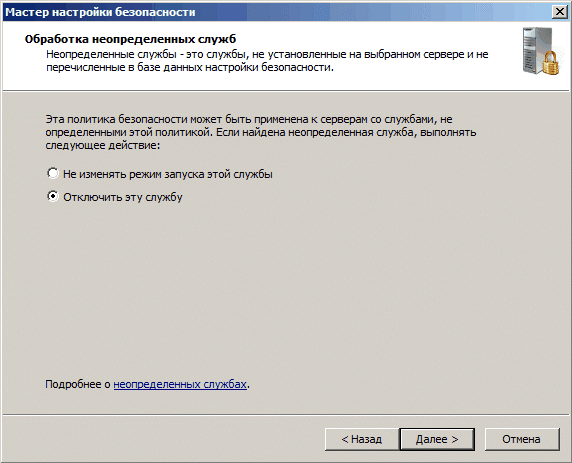
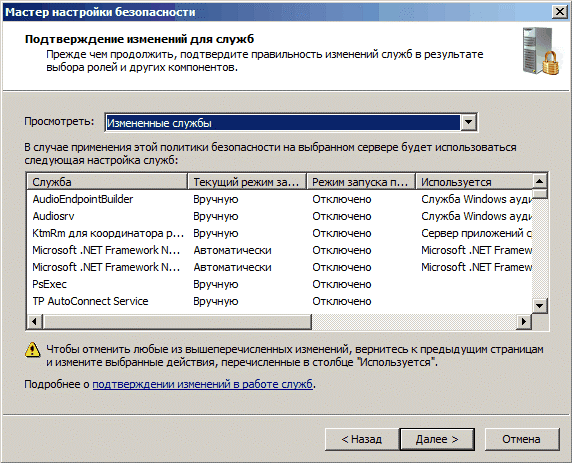
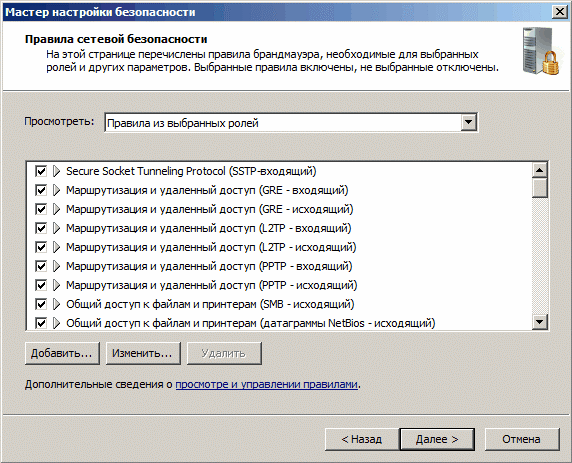
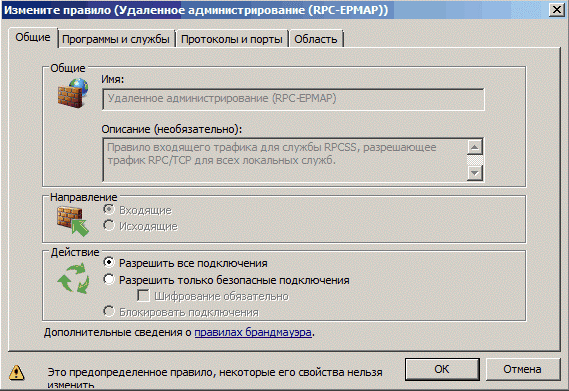
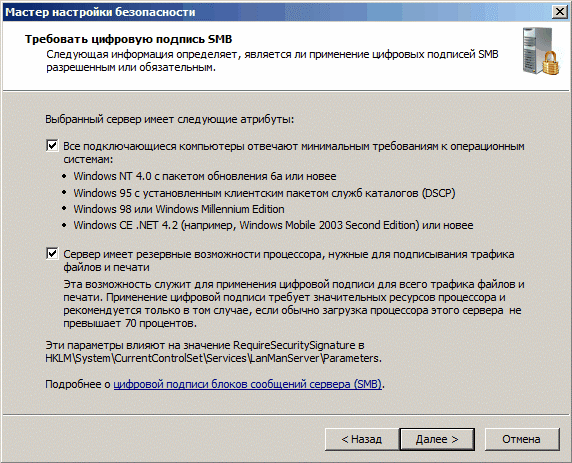
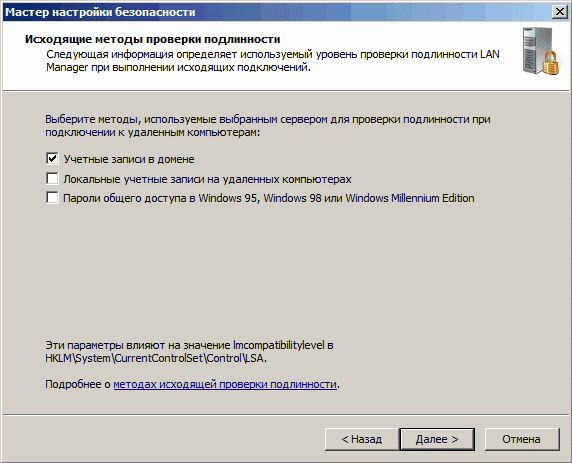
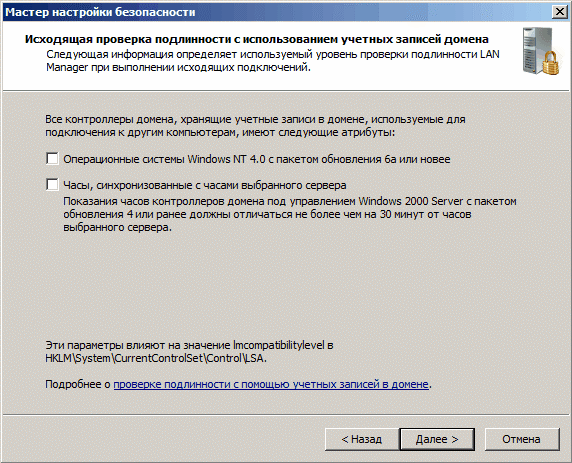
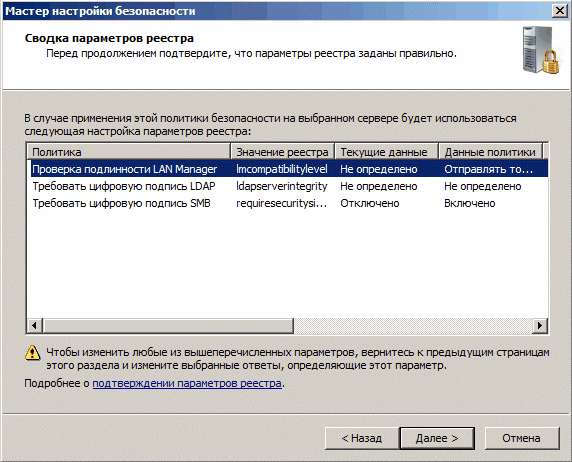
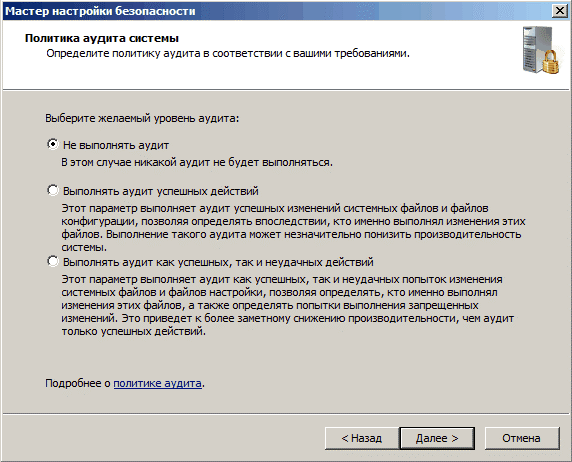
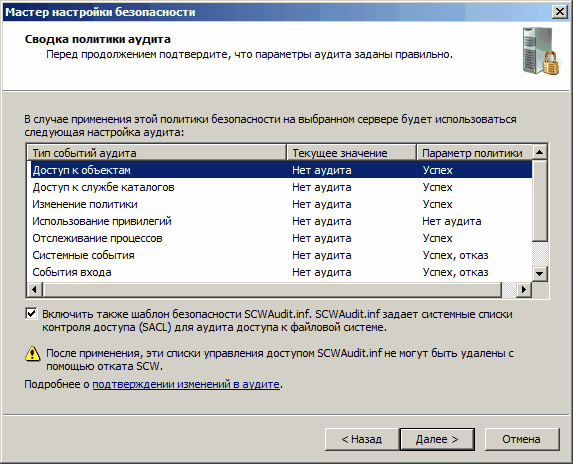
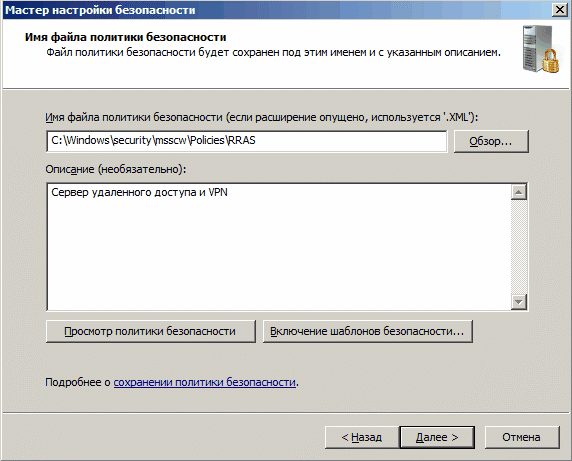
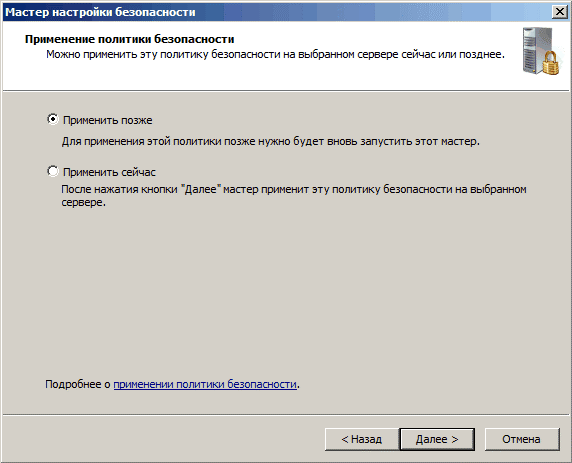
Приветствую,
Приходилось ли дружить данный визард с контроллером домена?
Спасибо